这些年图像格式发生了不少的变化,新的图片格式是层出不穷。手机端最出名的恐怕就属heic和livp(live photo)了。最开始呀,HEIC是iOS 11时出现的,支持iPhone 7及以上的硬件。苹果也是最先在拍摄照片时把HEIC设置为默认图像存储格式。但随着时间的发展,各大手机厂商也都在跟进heic格式。
大家都知道以前最流行的就是JPG了。HEIC与JPG相比,它占用的空间更小,画质更加无损。也就是说同样画质的情况下,HEIC要比JPG文件小。这对于手机那不多的存储空间,就显得格外重要了。
后来更新的系统版本都可以直接查看HEIC格式了。下面就是可以直接打开HEIC格式的系统版本:
像上面所说的,只有新系统才自带了HEIC格式的支持,那么老版本的系统呢?那么一款好用的HEIC转换器就必不可少了。这里我推荐你使用九雷图片转换器,把HEIC等转换成常见的jpg,png,pdf等格式即可。
当然有些时候,我们是自己的系统支持,别人的不支持,这个时候也可以用九雷图片转换器。批量转换heic为jpg等格式。还支持苹果实况照片等一百多种格式哦。
下面我们来看看具体步骤吧:
打开“九雷图片转换器”,点击“万能图片转换”。
实际上“苹果HEIC转换”也支持转换heic和livp的。我们这里推荐使用“万能图片转换”主要是因为这个功能全,支持的格式多。傻瓜式一键批量转换哦。
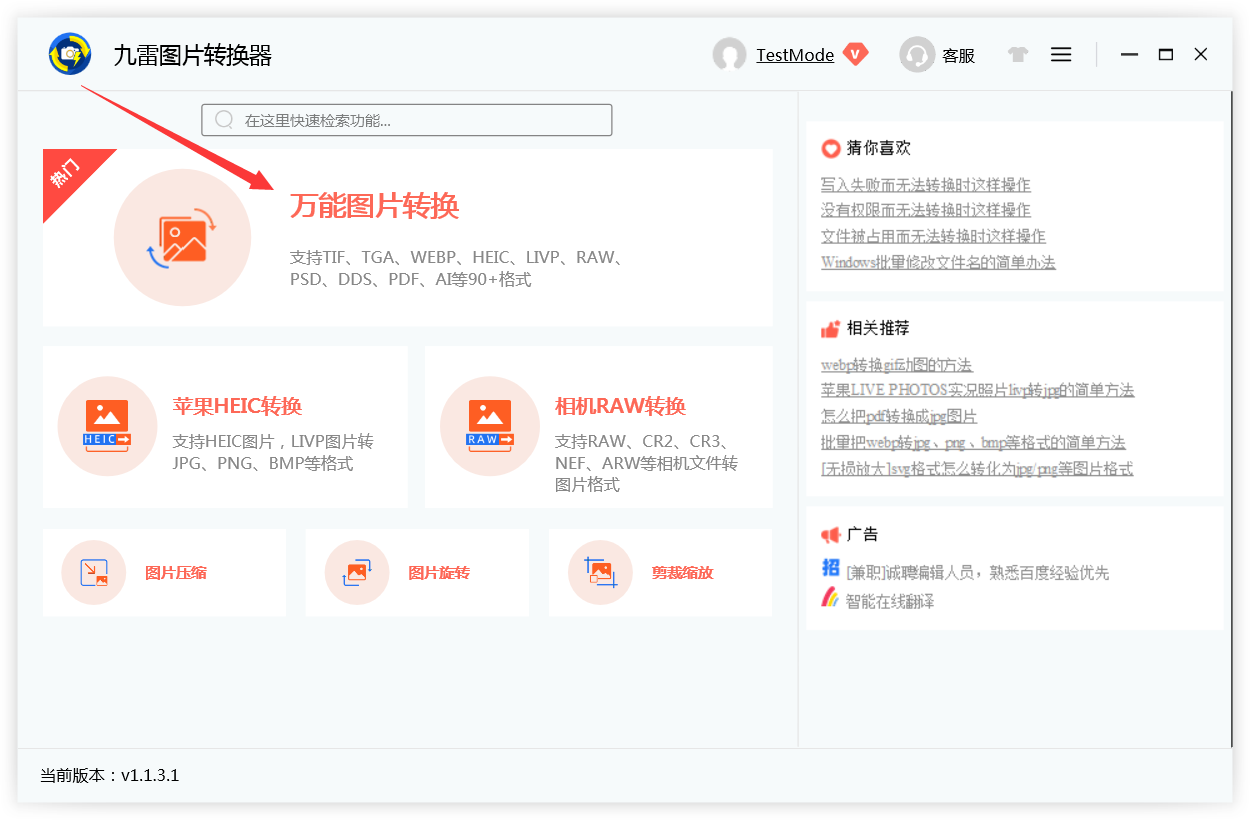
通常我们需要转换的文件比较多,这里给大家推荐三种快速添加多个文件的方式:
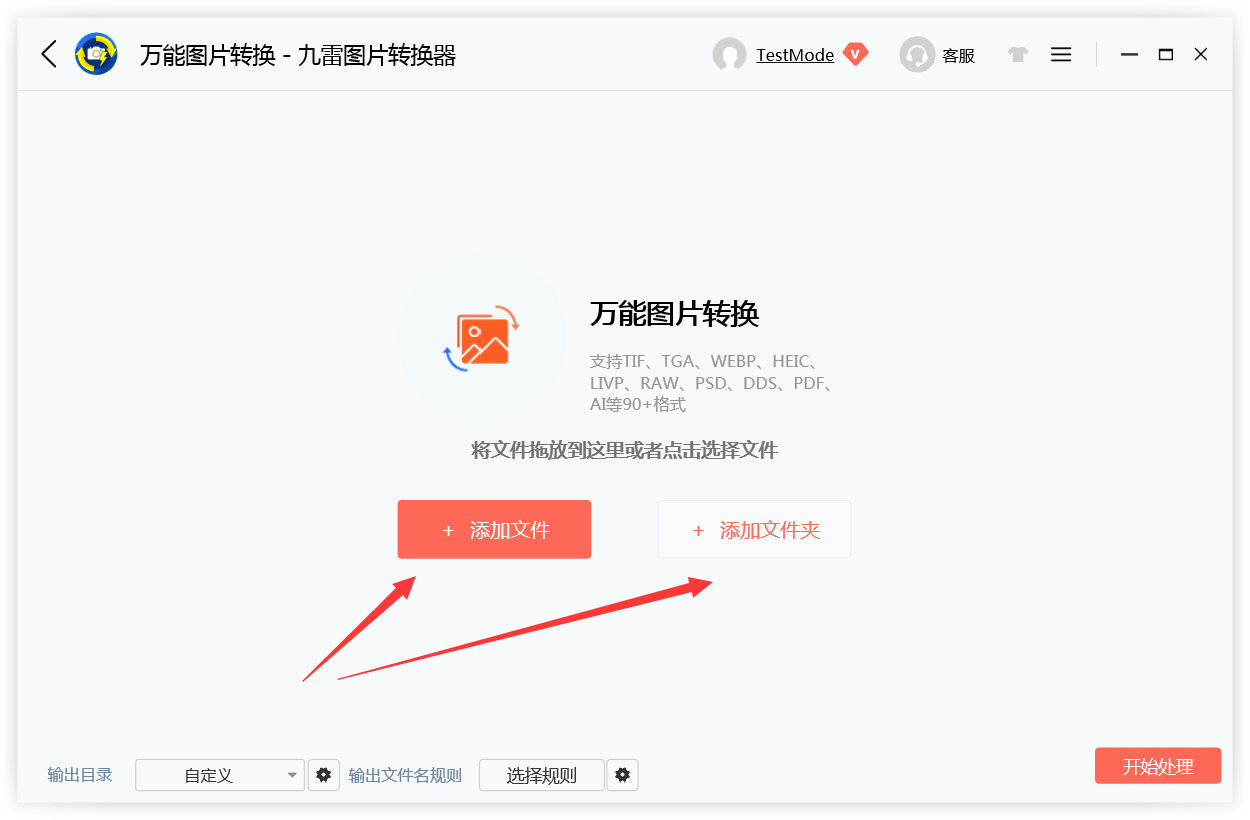
如果您是用heic转换为jpg文件的话,那么就不需要做选择,默认就是jpg哦。可以跳过这一步,进入下个环节。
如图您看到的一样,这里不单单能把heic转换为jpg,也可以把heic转换为png,pdf,jpeg,tif等等诸多图片格式。
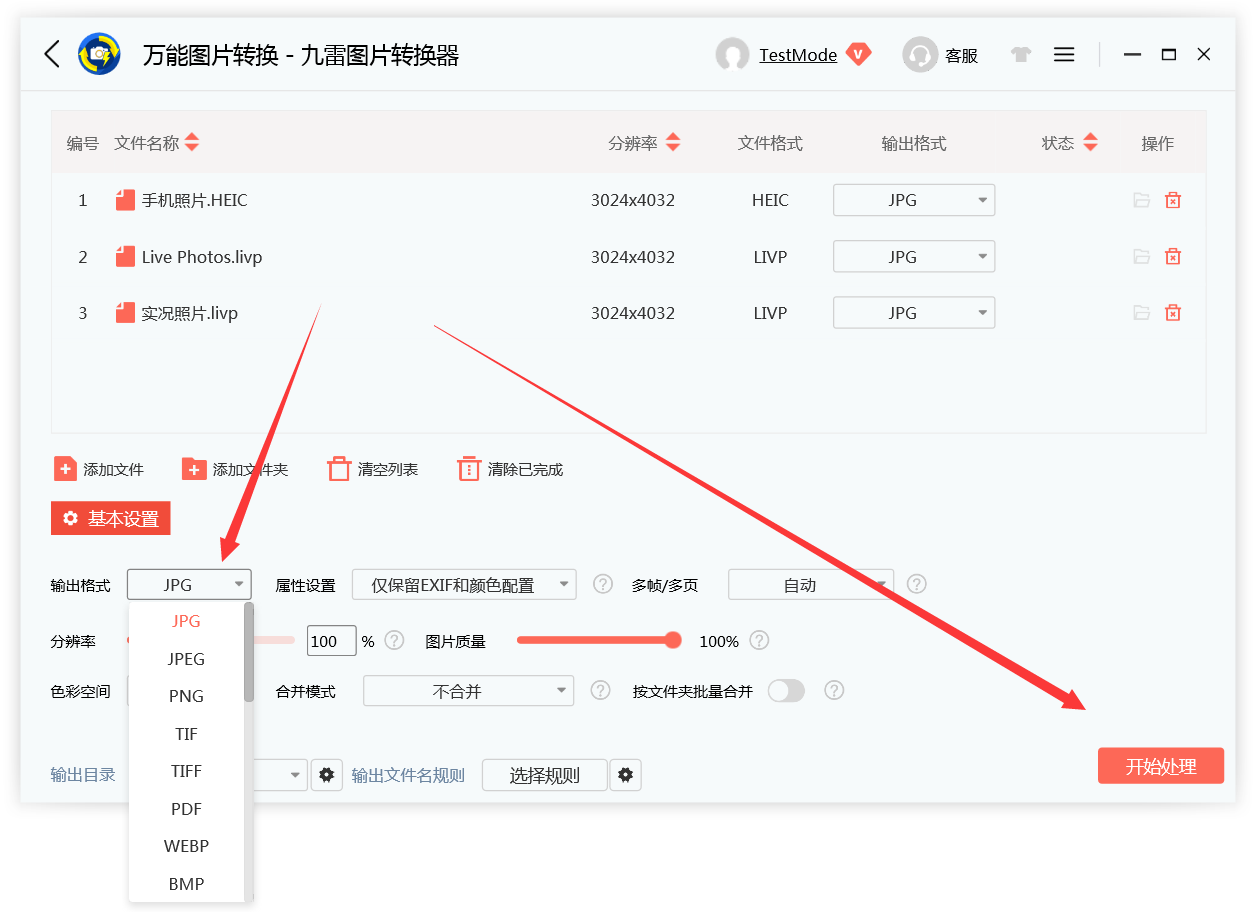
HEIC文件已经添加完成,转换为jpg等文件,只需要点击右下角的“开始处理”,然后等待转换完成哦。
看到软件上的提示了嘛?
成功的话,会是正下方的一个黑色小提示哦。
中间的文件列表右边,也会有没一个文件的装换状态哦。
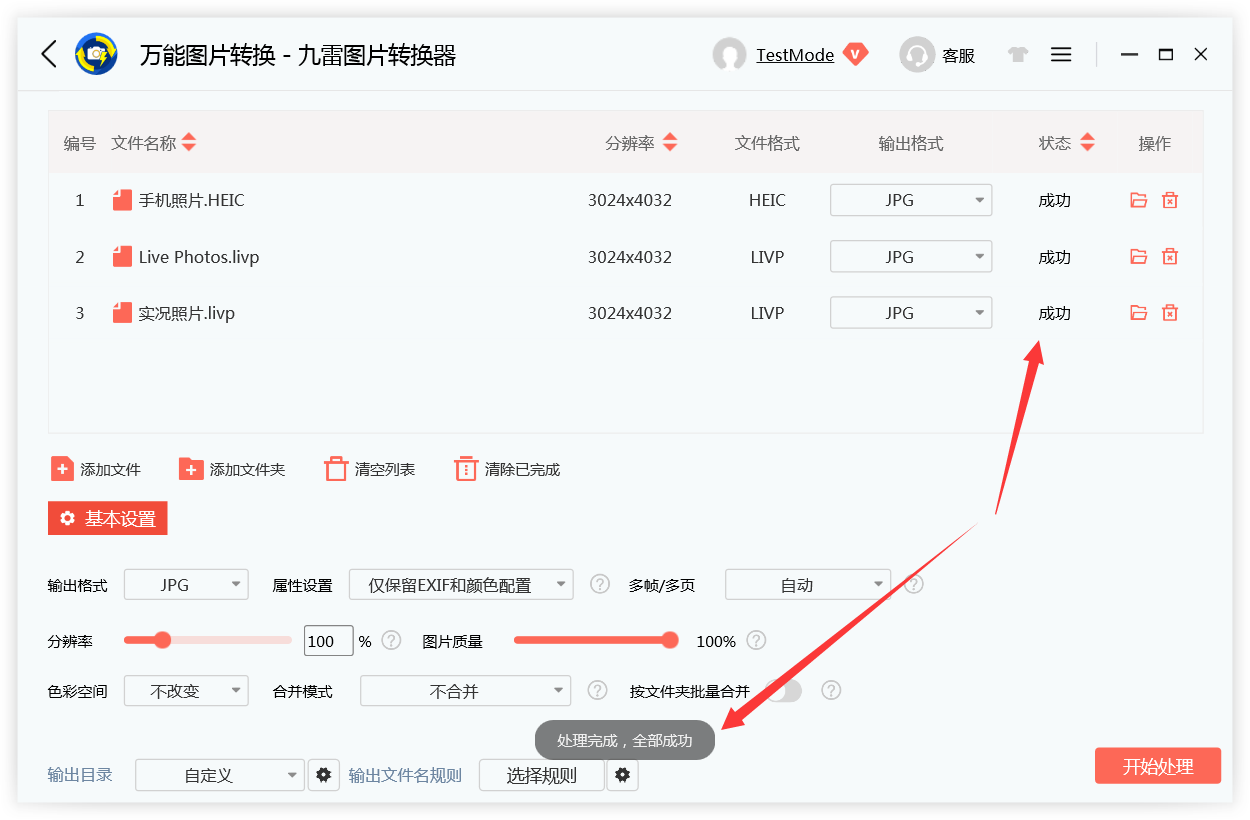
至此,批量heic转jpg的教程就完毕了。说起来复杂,其实操作起来就三步的事儿。如果觉得好用记得给个好评哦。谢谢大家了。